आफ्टर इफेक्ट्स में कुछ पल्स कैसे बनाएं
Adobe After Effects एक शक्तिशाली प्रोग्राम है जो पेशेवर वीडियो प्रभाव बनाने में सक्षम है जो मौजूदा वीडियो या ग्राफिक्स में दृश्य रुचि जोड़ता है। जबकि आफ्टर इफेक्ट्स विभिन्न प्रकार के प्लग-इन और पूर्व-कोडित प्रभावों के साथ जहाज करता है जो प्रभावशाली गति ग्राफिक्स प्रस्तुतियां बना सकता है, कभी-कभी उपयोगकर्ता को एक प्रभाव पर अधिक नियंत्रण की आवश्यकता होती है। आफ्टर इफेक्ट्स में पूर्व-कोडित "पल्स" प्रभाव शामिल हैं जो पाठ जैसे वस्तुओं को चेतन करते हैं, लेकिन उन प्रभावों का उपयोग करने से प्रभाव को स्वयं बनाने की तुलना में कम नियंत्रण की अनुमति मिलती है।
प्ले-हेड को टाइमलाइन पर उस बिंदु पर ले जाएं जिस पर एनीमेशन खेलना शुरू करना चाहिए।
उस परत का चयन करें जिसे आप "परतें" पैलेट में चेतन करना चाहते हैं।
इसके परत विकल्प खोलने के लिए परत नाम के बाईं ओर स्थित तीर पर क्लिक करें, फिर उन विकल्पों को खोलने के लिए "ट्रांसफ़ॉर्म" के आगे वाले तीर पर क्लिक करें।
"एंकर पॉइंट" स्लाइडर्स को खींचें ताकि एंकर पॉइंट क्रॉस हेयर सीधे उस ऑब्जेक्ट के केंद्र में स्थित हो, जिसे आप एनिमेट करने जा रहे हैं। यह सुनिश्चित करता है कि नाड़ी वस्तु के केंद्र से उत्पन्न होगी।
कुंजी फ़्रेम बनाने के लिए "स्केल" विशेषता के बाईं ओर स्टॉपवॉच आइकन पर क्लिक करें।
प्ले-हेड पांच फ्रेम को टाइमलाइन से नीचे ले जाने के लिए "पेज डाउन" कुंजी को पांच बार दबाएं।
पल्स प्रभाव की पहली छमाही का अनुकरण करने के लिए परत के क्षैतिज और ऊर्ध्वाधर पैमाने को 120 प्रतिशत पर सेट करें। प्रभाव के बाद स्वचालित रूप से एक और कुंजी फ्रेम बनाता है।
प्ले-हेड तीन फ़्रेम को टाइमलाइन के नीचे ले जाने के लिए "पेज डाउन" कुंजी को तीन बार दबाएं।
पल्स प्रभाव के दूसरे भाग का अनुकरण करते हुए, परत के क्षैतिज और ऊर्ध्वाधर पैमाने को 100 प्रतिशत पर वापस सेट करें। आफ्टर इफेक्ट्स स्वचालित रूप से एक और की-फ्रेम बनाता है।
टाइमलाइन में तीन की-फ्रेम के चारों ओर एक चयन बॉक्स खींचें और फ्रेम के बीच एनीमेशन को सुचारू करते हुए "ईज़ी ईज़ी" को सक्रिय करने के लिए "F9" दबाएं।
10 फ़्रेम को टाइमलाइन से नीचे ले जाने के लिए "Shift+Page Down" दबाएं. एनीमेशन फ्रेम को कॉपी करने के लिए "Ctrl + C" दबाएं और फिर उस फ्रेम पर एनीमेशन पेस्ट करने के लिए "Ctrl + V" दबाएं जहां प्ले-हेड बैठता है।
पल्स प्रभाव को जितनी बार चाहें उतनी बार अनुकरण करने के लिए समयरेखा 10 फ़्रेमों को नीचे ले जाना और प्रत्येक अंतराल पर प्रभाव चिपकाना जारी रखें।
टिप्स
नाड़ी प्रभाव के आकार को बदलने के लिए स्केल सेटिंग्स के साथ खेलने का प्रयास करें। आप तेज या धीमी पल्स प्राप्त करने के लिए प्रत्येक की-फ़्रेम के बीच फ़्रेम की संख्या को बढ़ाना या घटाना चाह सकते हैं।


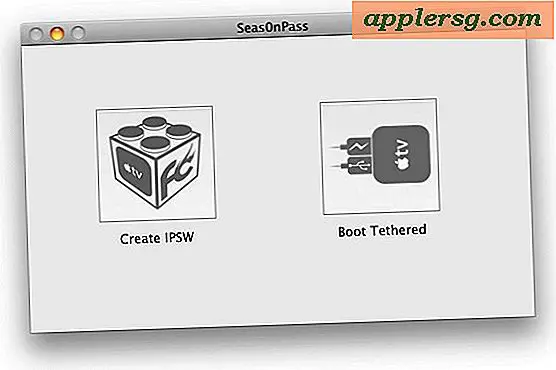






![1 9 87 में स्टीव जॉब्स ने नेक्स में अपने जादू का काम किया [वीडियो]](http://applersg.com/img/fun/600/watch-steve-jobs-work-his-magic-next-1987.jpg)


